Všetci sme čelili problému s pomalým internetovým pripojením na našom zariadení so systémom Android a najhorším scenárom je, že dostanete chybu „Internet nemusí byť dostupný“. Je to jeden z najbežnejších problémov, ktorým čelili používatelia systému Android v dôsledku chyby v konfiguráciách siete. Zariadenie, ktoré používate na pripojenie k internetu, ale pravdepodobne neprijíma internet z dôvodu nesprávneho nastavenia DNS.
Rýchle riešenie problémov.
- Skontrolujte nastavenia času a dátumu
Problém môže spôsobiť aj nakonfigurovaný čas a dátum. Skontrolujte, či je nastavený na váš aktuálny región a podľa toho ho nastavte. - Reštartujte svoje zariadenie Android
Z neznámeho dôvodu vaše zariadenie nejaký čas nefunguje správne, takže môžete okamžite reštartovať mobil alebo reštartovať smerovač Wi-Fi. - Zmena medzi mobilnými dátami a sieťou Wi-Fi
Potiahnutím prstom nadol otvorte panel upozornení a zapnite mobilné dáta, skontrolujte rýchlosť, aby ste zistili rozdiely, a potom znova prepnite späť na Wi-Fi. - Zabudnite na sieť
Otvorte „Nastavenia“ na svojom zariadení so systémom Android a kliknite na „Wi-Fi“. Keď sa zobrazí vaše pripojenie Wi-Fi, otvorte jeho nastavenia a zabudnite alebo odpojte pripojenie Wi-Fi od iného zariadenia, pretože by to mohlo spôsobiť, že váš smerovač má určité obmedzenie počtu zariadení, ktoré sa k nemu môže pripojiť. - Obnovte smerovač Wi-Fi.
Reštartujte svoj „Wi-Fi modem alebo smerovač“ pomocou tlačidla „Reset“. Počkajte niekoľko minút a potom pripojte svoje zariadenie k pripojeniu Wi-Fi.
Nehovoriac o tom, že neexistuje žiadny konkrétny dôvod pre tento problém s pripojením. Takže sa môžeme podeliť o niektoré z možných riešení v nádeji, že problém vyriešime.
Dôvod chyby „Internet nemusí byť dostupný“ v systéme Android.
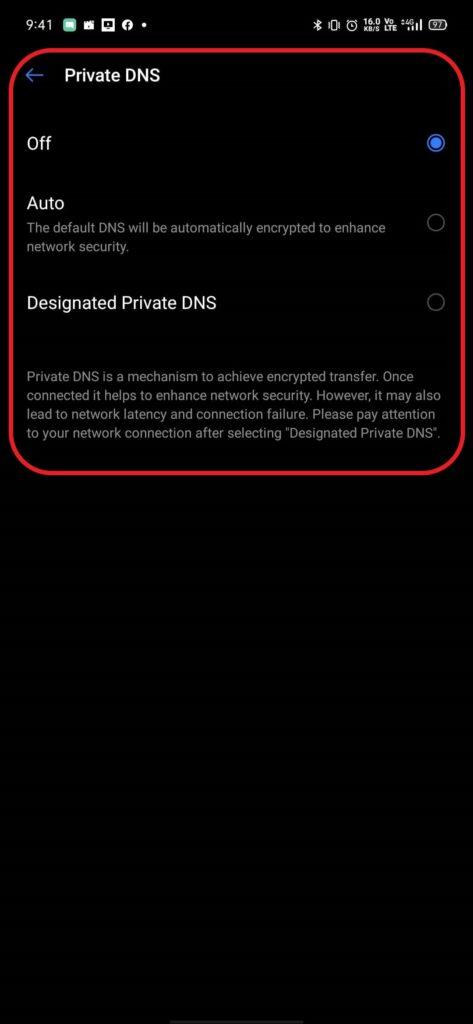
- Pripojenie DHCP
Zariadenie so systémom Android sa automaticky zmení, aby zistilo špecifické nastavenia a pripojilo sa k internetu. Môže to byť dôvod, prečo sa vám zobrazuje chyba. - Nastavenie DNS
K dispozícii boli rôzne servery DNS, ktoré môžete použiť na pripojenie k akejkoľvek webovej lokalite. Okrem toho, ak webová stránka blokuje akékoľvek nastavenia DNS, vaše zariadenie zobrazí výzvu
Internet nemusí byť dostupný. - Aktualizácia systému Android
Niekedy používatelia aktualizujú svoje zariadenie na najnovšiu verziu a pred opätovným vytvorením pripojenia Wi-Fi je potrebné ho nainštalovať. - Aplikačné rozhranie
Je tiež možné, že iné aplikácie spôsobia konflikt s funkciou Wi-Fi, čo spôsobuje túto chybu. - Nesprávna konfigurácia
Keď pripojíte svoje zariadenie k smerovaču Wi-Fi, ktorý vám pridelí konkrétnu IP adresu a presné nastavenie DNS. Zatiaľ čo predvolená konfigurácia na spustenie pripojenia Wi-Fi v režime „DHCP“ naznačuje, že adresa IP. nezostáva to isté. Namiesto toho sa stále mení. Ak sa konfigurácia stane neplatnou, ak sa adresa IP neskôr zmení, pretože smerovač vám neumožňuje pripojiť zariadenie k sieti Wi-Fi.
Riešenie 1: Zmena režimu DHCP
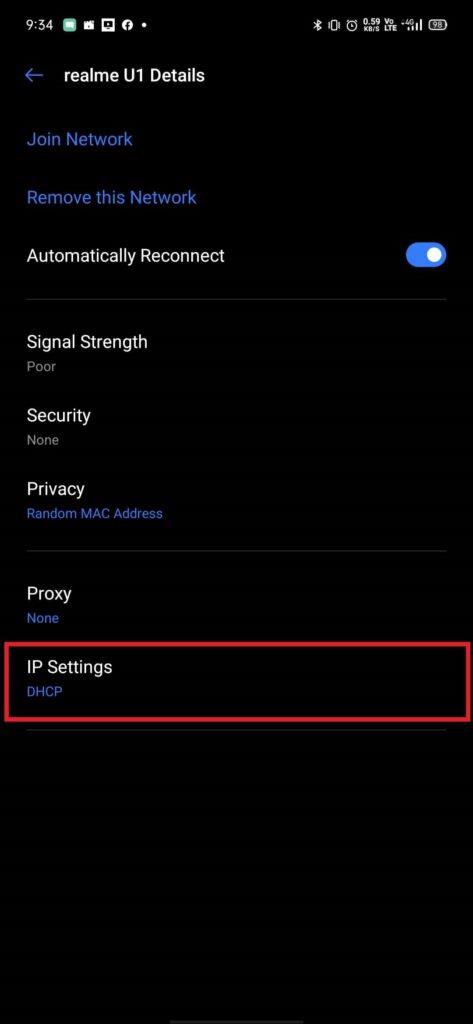
Nesprávnu detekciu nastavenia Wi-Fi musíme zmeniť manuálne a potom skontrolovať, či sa problém vyriešil.
- Potiahnutím prstom nadol otvorte „Panel upozornení” na svojom zariadení a otvorte nastavenie.
(Alebo môžete otvoriť “Nastavenie” aplikáciu na vašom zariadení so systémom Android. - Vyberte „Bezdrôtové pripojenie a sieť”, potom kliknite na “Wi-Fi.”
- Stlačte a podržte pripojenie Wi-Fi.
(Vyberte pripojenie Wi-Fi, ku ktorému sa chcete pripojiť, ale zlyhalo.) - Klepnite na „Upraviť sieť“ a vyberte tlačidlo „Show Advance Option“.
- Kliknite na “Nastavenia IP“, potom vyberte “Statické” možnosť.
- Prejdite nadol a nájdite „DNS 1” možnosť.
- Upraviť “DNS 1” adresu a typ “8.8.8.8”, potom kliknite na „DNS 2” možnosť.
- Upraviť “DNS 2” adresa a typ “8.8.4.4”a potom Uložte konfiguráciu Wi-Fi, ktorú ste vykonali.
- Ukončite a skúste sa znova pripojiť k sieti Wi-Fi.
Riešenie 2: Skontrolujte aktualizáciu systému Android
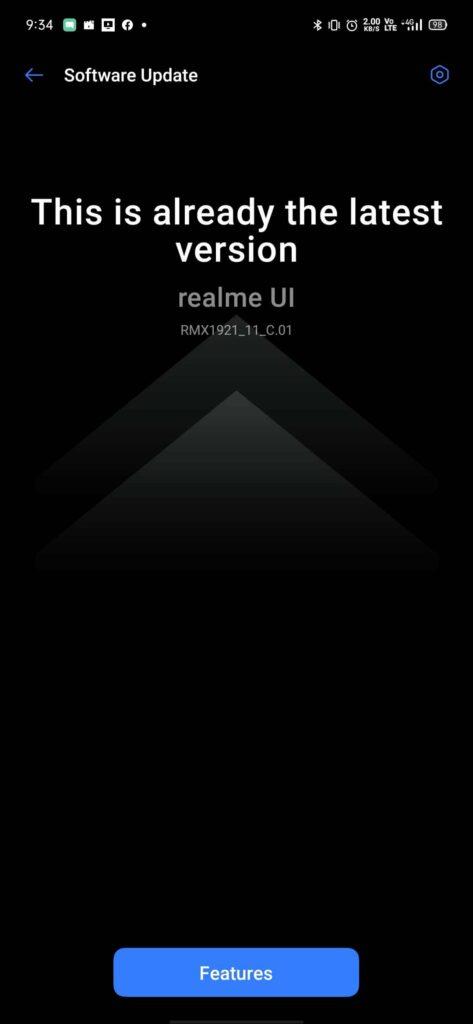
Reklamy
Vaše zariadenie so systémom Android môže dostať aktualizáciu systému Android, ktorá môže opraviť internetové pripojenie.
- Otvorte potiahnutím nadol “Panel upozornení” a kliknite na „Nastavenie“.
(alebo môžete na svojom zariadení otvoriť aplikáciu „Nastavenie“.) - Prejdite nadol, kliknite na “systém” a vyberte tlačidlo „Aktualizácia softvéru.
(Skontrolujte, či má vaše zariadenie aktualizáciu systému Android alebo nie.) - Ak vaše zariadenie dostane aktualizáciu, potom „Stiahnite si a nainštalujte.”
- Počkajte na stiahnutie a inštaláciu do vášho zariadenia.
- Potom znova skontrolujte, či váš internet funguje teraz alebo správne.
Riešenie 3: Vymažte vyrovnávaciu pamäť
Vyrovnávacia pamäť vášho zariadenia pre rýchlejšie otváranie aplikácie bez pripojenia k serveru.
- Tlak a držanie, “Vypínač” tlačidlo a kliknite na “Vypnúť” zariadenie.
- Stlačte a podržte, “Moc” tlačidlo a “Znížiť hlasitosť” tlačidlo na zapnutie zariadenia.
(Zapnutie a čakanie na zobrazenie loga zvyčajne trvá nejaký čas.) - Použi “Objem” prejdite nadol a vyberte možnosť „Vymazať oblasť vyrovnávacej pamäte“.
(Pomocou tlačidla „Napájanie“ vyberte možnosť a potom počkajte, kým sa z vášho zariadenia odstráni vyrovnávacia pamäť.) - Teraz vyberte „Reštartovať” a počkajte, kým vaše zariadenie dokončí „Reštartovať.”
Poznámka: Neprídete o žiadne dáta, ani to nepoškodí aplikácie vášho zariadenia.
Riešenie 4: Núdzový režim
Je možné, že aplikácie alebo služby na pozadí bránili vášmu zariadeniu v prístupe na internet.
Reklamy
- Tlak a podržanie, “Vypínač” tlačidlo a kliknite na „Vypnúť” zariadenie.
- Stlačte a podržte, “Moc” tlačidlo a “Znížiť hlasitosť” tlačidlo na zapnutie zariadenia.
(Zapnutie a čakanie na zobrazenie loga zvyčajne trvá nejaký čas.) - Pomocou tlačidla „Hlasitosť“ prejdite nadol a vyberte „Bezpečnostný mód” možnosť.
(spustilo zariadenie v núdzovom režime reštartovaním,) - Tu môžete skontrolovať pripojenie Wi-Fi.
(Ak Wi-Fi funguje správne, môže sa vyskytnúť chyba v niektorej aplikácii, kde je potrebné skontrolovať aplikácie jednu po druhej, aby ste zistili chyby.)
Riešenie 5: Obnovte nastavenia siete
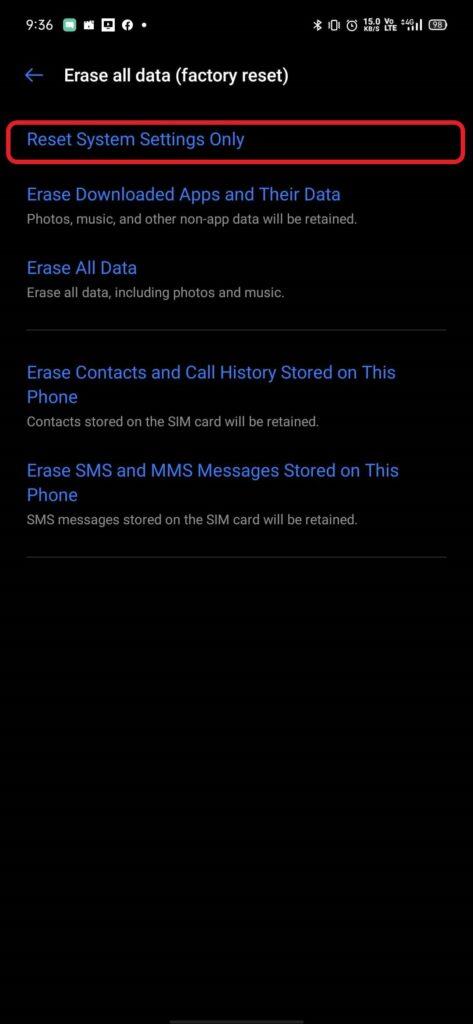
Nastavenia siete môžete reštartovať, aby ste ich mohli používať ako predvolené nastavenia.
- Potiahnutím nadol otvorte „Panel upozornení” a kliknite na „Nastavenie“.
(alebo môžete na svojom zariadení otvoriť aplikáciu „Nastavenie“.) - Prejdite nadol a prejdite na „Generálny manažment” možnosti.
- Teraz musíte kliknúť na “Obnoviť nastavenia.”
(Obnoví všetky nastavenia na predvolené hodnoty.) - Zadajte svoje zariadenie Bezpečnostné číslo PIN.
(Akcia trvá niekoľko minút.) - Po kliknutí na “Obnoviť nastavenia,” dostanete potvrdzujúcu správu, že proces bol úspešne dokončený.
Odporúčame vám aktualizovať aplikácie z obchodu Google Play a odstrániť tie aplikácie, ktoré ste si nestiahli z obchodu Google Play. Ak má vaše zariadenie bezpečnostný nástroj, môžete spustiť vymazanie nevyžiadaných súborov, ktoré vám zostali.
Reklamy
Dúfame, že predpokladáme, že nasledujúce kroky vám pomôžu chybu opraviť. Radi by sme poznali vaše myšlienky a ak máte nejaké otázky, dajte nám vedieť v sekcii komentárov nižšie.












